TeknoApps.id – Cara bikin garis di word berbeda sekali dengan langkah manual. Sebab aplikasi MS word menyediakan fitur memungkinkan pengguna menyisipkan garis secara digital. Garis yang dihasilkan word lebih bagus dan rapi serta bisa diganti warnanya sesuai keinginan.
1. Cara Bikin Garis di Word melalui Tab Insert
Menggunakan tab Insert artinya memasukkan objek berupa shapes dan garis disesuaikan dengan kebutuhan. Menggambar garis penting sekali diketahui mengingat saat ini hampir semua pekerjaan berkutat dengan word. Cara pertama yang bisa diaplikasikan yaitu:
- Buka aplikasi MS word.
- Bawa kursor dan letakkan di area yang akan dibuat garis.
- Klik tab Insert. Muncul beberapa pilihan.
- Buka grup Illustrations, klik Shapes.
- Muncul menu drop down mulai dari pilihan shapes Rectangle, Basic, Lines dan yang lainnya.
- Untuk membuat garis, pilih garis lurus di kolom Lines yang berada paling kiri ujung.
- Kursor akan berubah menjadi tanda plus (+).
- Cara bikin garis di word klik kursor dan tarik dari kiri ke kanan.
- Lepaskan kursor hingga ukuran panjang garis sesuai dengan kebutuhan.
- Garis muncul dalam warna biru default.
- Proses selesai.
2. Cara Membuat Garis Putus-Putus di Word
Model garis yang bisa dibuat word, banyak sekali. Selain garis lurus, ada garis melengkung, garis putus-putus horizontal dan vertikal serta model bergelombang. Jika ingin membuat garis putus-putus bisa mengikuti cara bikin garis di word berikut ini.
- Buka dokumen word.
- Klik tab Insert. Pilih ikon Shapes yang berada di grup Illustrasi.
- Pilih Lines. Kursor akan berubah menjadi tanda plus saat berada di dokumen.
- Tarik kursor dari kiri ke kanan untuk menghasilkan garis horizintal.
- Tarik kursor dari atas ke bawah untuk membuat garis bentuk vertikal.
- Lepaskan kursor sampai batas yang diinginkan.
- Masuk tab Format. Terdapat beberapa pilihan.
- Pilih ikon Shape Outlines.
- Muncul menu pop out, klik Dashes dan ditampilkan beberapa model garis putus-putus.
- Pilih model yang diinginkan dengan menekan di ikonnya.
- Garis yang tadinya utuh akan langsung berubah menjadi putus-putus.
3. Cara Membuat Garis di Word yang ada Tanda Panahnya
Garis lurus vertikal maupun horizontal bisa ditambahkan tanda panah di ujungnya. Biasanya garis seperti ini dibutuhkan saat menuliskan rumus reaksi atau proses tertentu. Untuk membuatnya juga menggunakan tab Insert.
- Buka dokumen word.
- Letakkan kursor di area mana garis ingin dimunculkan.
- Klik tab Insert, pilih ikon Shapes.
- Di bagian lines, pilih ikon garis lurus yang ada tanda panahnya.
- Tersedia juga garis dengan tanda panah di ujung kiri dan kanan.
- Pengguna juga bisa memilih model garis melengkung yang memiliki tanda panah, tinggal disesuaikan dengan kebutuhan.
- Tarik kursor dari kiri ke kanan untuk membuat garis horizontal.
- Cara bikin garis di word tarik kursor dari atas ke bawah untuk menghasilkan garis vertikal.
- Saat menarik garis ini, tanda panah langsung muncul dengan sendirinya.
- Selanjutnya bisa mengeditnya pada tab Format seperti mengganti warna ataupun menambah menu Shading.
Garis tanda panah ini juga bisa dibuat dalam style putus putus. Caranya dengan klik tab Format, kemudian pilih Shape Outline. Klik model garis putus putus yang diperlukan dan tanda panah akan mengikutinya.
4. Cara Membuat Garis Berbentuk Bintang di Word
Pengguna dapat menggambar karakter bintang di word dengan mudah. Tentu saja cara ini lebihb cepat dan praktis. Hasilnya rapi dengan garis lurus yang setiap sudut bintang memiliki ukuran sama. Agar lebih jelasnya ikuti langkah berikut ini.
- Buka dokumen word.
- Bawa kursor ke Tab Insert.
- Pilih menu ikon Shapes. Muncul banyak sekali pilihan.
- Tarik kursor ke bawah untuk melihat lebih banyak style shapes.
- Lihatlah di bagian Stars and Banners, tersedia garis bentuk bintang 4 sisi, bintang 5 sisi hingga 6 sisi. Ada juga ikon berbentuk matahari.
- Tekan di bentuk bintang yang dibutuhkan.
- Kursor akan berubah menjadi tanda plus (+).
- Cara bikin garis di word tarik kursor untuk menggambarkan bintang di dokumen word.
- Gambar selesai, bintang berwarna biru seperti pada umumnya.
- Untuk mengganti warna dan menambah ukuran ketebalan garis, bisa mengaturnya di tab Format.
Membuat bintang mungkin awalnya terasa sulit bagi pemula yang belum tahu caranya. Jika membuatnya menggunakan garis di Lines tentu sangat sulit, sebab harus membuat satu per satu garis. Berbeda jika langsung memilih ikon bintang.
5. Cara Membuat Garis Berbentuk Kubus di Word
Cara bikin garis di word berbentuk kubus sebenarnya hampir sama dengan menyisipkan bentuk bintang. Pengguna dapat memanfaatkan tab Insert tanpa perlu aplikasi tambahan. Lebih jelasnya ikuti langkah berikut ini.
- Buka aplikasi word.
- Klik tab Insert, muncul beberapa pilihan.
- Pilih ikon yang bertuliskan Shapes.
- Muncul menu drop down, diantaranya Lines, Rectangles, Basic Shapes dan masih banyak lagi.
- Pada bagian Basic Shapes inilah terdapat garis berbentuk kubus.
- Klik ikon tersebut dan kursor akan menampilkan tanda plus (+).
- Cara bikin garis di word tarik kursor sampai terbentuk gambar kubus.
- Warna biru dapat diganti atau diubah di tab Format.
- Terdapat pilihan warna di grup Shape Styles.
- Klik ikon Shape Outline dan pilih warna yang dikehendaki.
- Jika ingin membuat bentuk kubus dengan garis putus putus.
- Maka, di Shape Outline, pilih Dashes.
- Klik model garis putus putus yang dibutuhkan.
Kubus sering kali ditemukan dalam pelajaran Matematika. Jika ingin membuat buku, membuat soal dan materi yang berisi gambar kubus, cocok sekali menerapkan cara bikin garis di word ini. Hasilnya juga rapi, pengguna masih bisa mengeditnya dengan warna dan teks atau huruf yang dinginkan.
6. Cara Membuat Garis Putus Putus pada Kotak Berisi Teks
Kotak dengan garis putus putus banyak digunakan saat membuat materi untuk proses pembelajaran dan perkuliahan. Tujuannya agar tampilan lebih menarik perhatian. Menghasilkan model kotak seperti ini tidak sulit karena ada fitur di word yang bisa dimanfaatkan.
- Buka dokumen word.
- Bawa kursor ke tab Insert.
- Lihat ke grup Text,
- Klik ikon Text Box.
- Klik dan tarik ke samping untuk memperpanjang text box.
- Lepaskan kursor untuk menghentikan ukuran.
- Ketik teks yang diinginkan dalam kotak.
- Klik tab Format.
- Muncul beberapa pilihan di menu drop down.
- Pilih ikon Shape Outline.
- Klik opsi Dash dan muncul beberapa model garis putus putus.
- Cara bikin garis di word klik style yang diinginkan. Text box akan berubah menampilkan garis tepi berbentuk putus putus.
- Jika ingin mengubah warna kotak tersebut.
- Bisa memilihnya di Shape Outline atau ikon yang berwarna.
- Selanjutnya warna isian di dalamnya langsung berubah.
Itulah cara bikin garis di word yang cepat dan mudah menggunakan tab Insert dan tab Format dari TeknoApps. Model garis apa saja bisa dibentuk mulai dari garis lurus, bentuk bintang, kubus, lingkaran dan yang lainnya. Tinggal mengikuti cara dengan benar maka semua garis dapat digambarkan.


















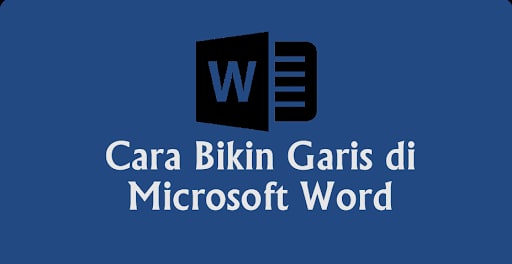
Leave a Reply